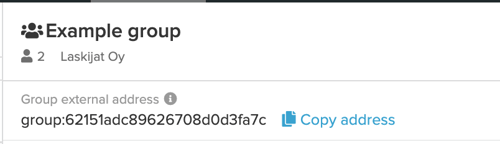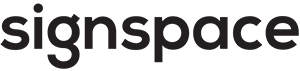Ryhmät
Tässä osiossa käsitellään seuraavia aiheita
Ryhmien yleiskatsaus
Ryhmä on koottu luettelo yksittäisiä käyttäjiä ja muita ryhmiä, joka helpottaa useiden ihmisten saavuttamista yhdellä kertaa. Voit luoda ryhmiä omalle organisaatiollesi tai useille organisaatioille. Voit lisätä ryhmiin myös henkilökohtaisten tilien käyttäjiä. Ryhmiin voi lisätä myös muita ryhmiä.
Näet omat ryhmäsi helposti sivupalkin Ryhmät-luettelosta. Jos sinulla on useita tilejä, luettelossa näkyvät vain valittuna olevaan tiliin liittyvät ryhmät.
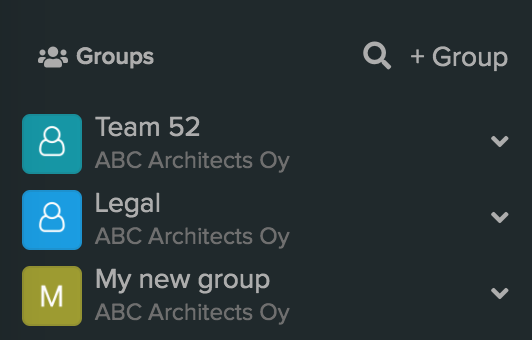
Erillisessä Ryhmät-näkymässä on kattava Ryhmät-luettelo, jossa näkyvät kaikki ryhmien tiedot.
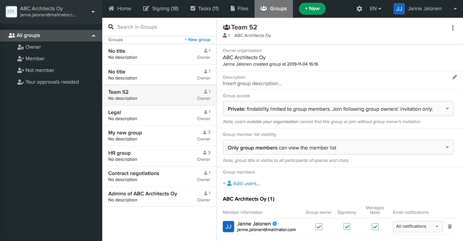
Ryhmän perustajasta tulee ryhmän omistaja. Kunkin ryhmän hallintasivu näyttää tältä. Vain ryhmän omistajalla on oikeus hallinnoida ryhmää.
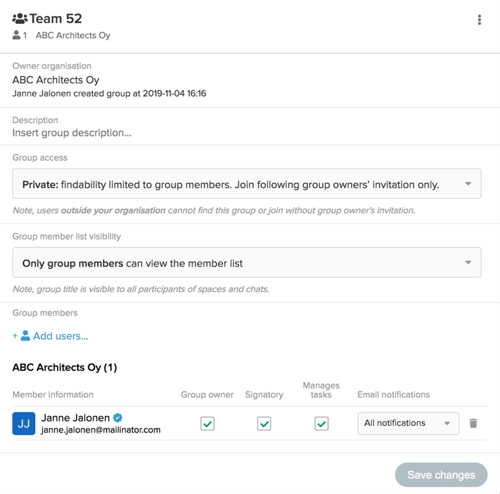
Ryhmän luominen
Uusi ryhmä luodaan valittuna olevalle tilillesi. Varmista sivupalkista, että olet valinnut oikean tilin, jos sinulla on useampi kuin yksi SignSpace-tili.
Valitse yläpalkista Koti-näkymä ja napsauta sivupalkin Ryhmät-luettelosta + Ryhmä.
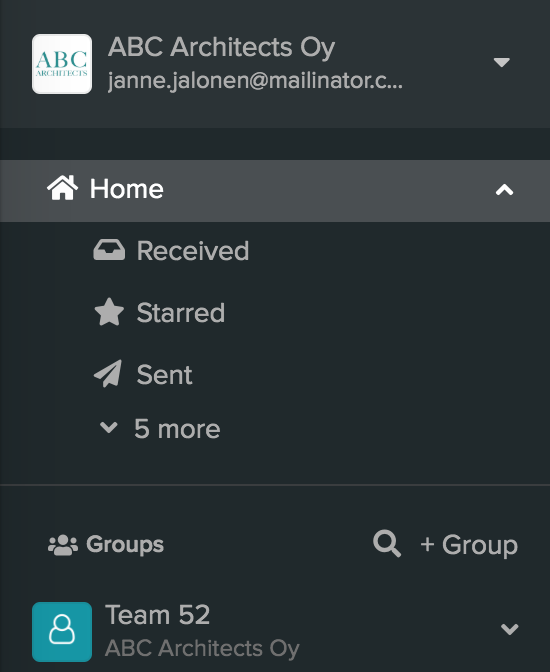
Täytä kaikki ryhmän tiedot ja lisää ryhmän jäsenet uuden ryhmän hallintasivulla.
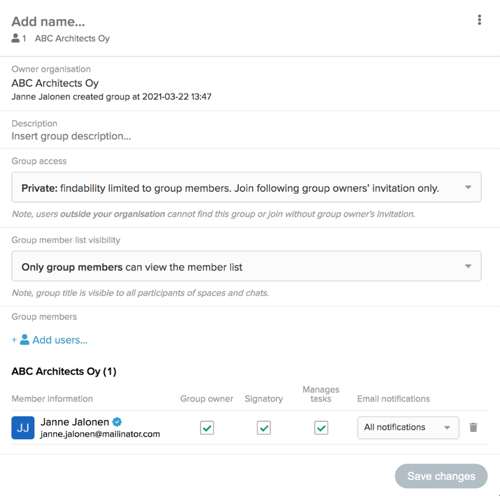
Pääsy ryhmään -kentässä voit valita ryhmän yksityisyyden tason:
- Yksityinen ryhmä näkyy ainoastaan ryhmän jäsenten ryhmäluettelossa. Yksityiseen ryhmään liittyminen edellyttää kutsua ryhmän omistajalta.
- Hyväksynnän perusteella -tason ryhmät näkyvät niille, jotka kuuluvat ryhmän omistajan kanssa samaan organisaatioon. Kuka tahansa ryhmän omistajan kanssa samaan organisaatioon kuuluva voi pyytää pääsyä ryhmään. Ryhmän omistajan on kuitenkin hyväksyttävä pyyntö, ennen kuin uusi jäsen pääsee ryhmään.
- Ilman hyväksyntää -tason ryhmät näkyvät niille, jotka kuuluvat ryhmän omistajan kanssa samaan organisaatioon, ja kaikki organisaation jäsenet voivat liittyä ryhmään ilman erillistä hyväksyntää.
Käyttäjät, jotka eivät kuulu ryhmän omistajan kanssa samaan organisaatioon, eivät löydä mitään edellä mainituista ryhmistä eivätkä voi pyytää pääsyä niihin. Käyttäjät, jotka eivät kuulu ryhmän omistajan kanssa samaan organisaatioon, voivat liittyä ryhmään ainoastaan ryhmän omistajan kutsun perusteella.
Ryhmän jäsenluettelon näkyvyys -kentässä voit valita, ketkä näkevät ryhmän jäsenten nimet. Tämä koskee useita eri asiayhteyksiä, kuten sellaisten tilojen ja chat-keskustelujen osallistujaluetteloita, joissa ryhmä on osallistujana. Seuraavat vaihtoehdot ovat käytettävissä:
- vain ryhmän jäsenet
- ryhmän jäsenet ja ryhmän omistajan kanssa samaan organisaatioon kuuluvat käyttäjät
- kaikki.
Lisää ryhmään jäseniä napsauttamalla Lisää käyttäjiä tai ryhmiä. Kun alat kirjoittaa nimeä, SignSpace ehdottaa sen automaattista täydentämistä. Voit lisätä henkilöitä tai muita ryhmiä (toinen olemassa oleva ryhmä voi kuulua tähän uuteen ryhmään).
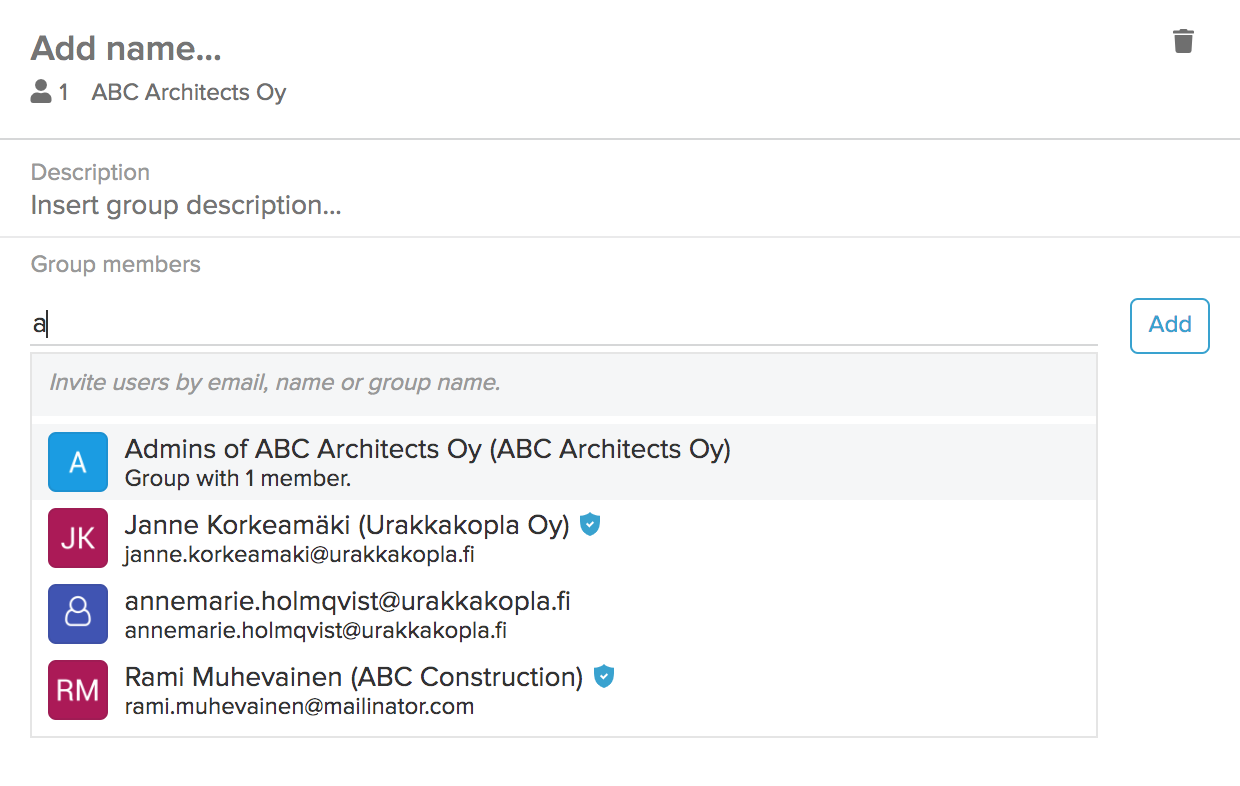
Kun olet lisännyt kaikki haluamasi osallistujat, napsauta Lisää-painiketta.

Uudet ryhmän jäsenet lisätään ryhmään.
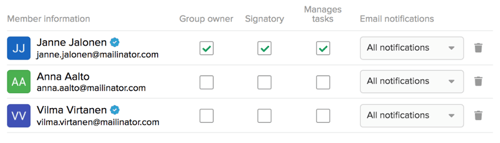
Uudet jäsenet lisätään ryhmään oletuksena ilman erityisiä oikeuksia. Ryhmän omistaja voi lisätä käyttäjälle tarvittavat oikeudet ja asetukset:
• Ryhmän omistaja: käyttäjä saa kaikki ryhmän perustason hallinnointioikeudet, kuten oikeuden lisätä ja poistaa jäseniä sekä muuttaa ryhmän asetuksia.
• Allekirjoittaja: määrittää käyttäjän yhdeksi niistä, joilla on oikeus allekirjoittaa allekirjoituspyyntöjä koko ryhmän nimissä, jos ryhmä on merkitty allekirjoittajaksi.
• Hallitsee tehtäviä: määrittää käyttäjän yhdeksi niistä, joilla on oikeus merkitä tehtäviä valmiiksi koko ryhmän nimissä, jos tehtävä on osoitettu ryhmälle.
• Sähköposti-ilmoitukset: antaa käyttäjälle oikeuden hallinnoida sähköposti-ilmoituksia, joita käyttäjät saavat ollessaan ryhmän jäseniä. Oletuksena käyttäjä saa kaikki ryhmään liittyvät sähköposti-ilmoitukset (tätä oletusasetusta ei voi muuttaa, jos käyttäjä on Allekirjoittaja tai Hallitsee tehtäviä). Muita vaihtoehtoja ovat Ei mitään: ryhmän jäsenelle ei lähetetä mitään sähköposti-ilmoituksia, ja Vain, kun allekirjoittaminen on suoritettu loppuun: ryhmän jäsen saa sähköposti-ilmoituksen vain, kun kaikki osallistujat ovat allekirjoittaneet. Huomaa! Kukin käyttäjä voi hallinnoida omia sähköposti-ilmoitusasetuksiaan tällä sivulla edellä kuvattujen toiminnallisten rajoitteiden puitteissa.
Kun palaat Koti-näkymään, uusi ryhmä näkyy sivupalkin Ryhmät-luettelossa.
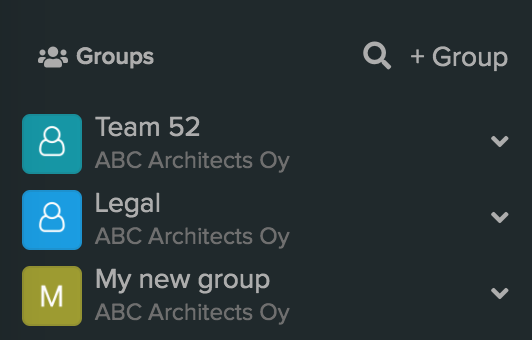
Ryhmän jäsenen poistaminen
Vain ryhmän omistaja voi poistaa ryhmän jäsenen ryhmästä.
Siirry Ryhmät-luetteloon valitsemalla Ryhmät-näkymä yläpalkista (varmista, että olet valinnut sivupalkista oikean tilin, jos sinulla on useampi kuin yksi tili). Etsi ryhmän hallintasivulla ryhmän jäsen, jonka haluat poistaa, ja napsauta ryhmän jäsenen rivillä olevaa roskakorikuvaketta.
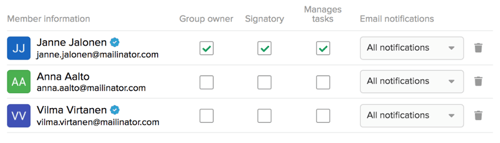
Ryhmän jäsen poistetaan ryhmästä, eikä hän enää pääse näkemään mitään tietoja (tiloja, chat-keskusteluja tai tiedostoja), jotka hän aiemmin näki tämän ryhmän kautta.
Poistetun jäsenen voi milloin tahansa lisätä takaisin ryhmään.
Ryhmästä poistuminen
Jos sinulla ei ole enää tarvetta olla ryhmässä, voit poistua siitä. Napsauta ryhmän hallintasivun oikeassa yläkulmassa olevaa asetuskuvaketta ja valitse Poistu ryhmästä.
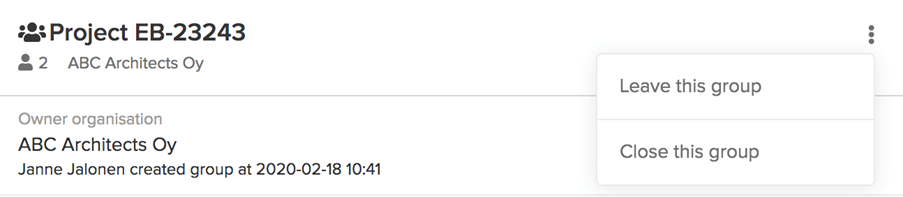
Sinua kehotetaan vahvistamaan, että haluat poistua ryhmästä. Kun poistut ryhmästä, et enää pääse näkemään mitään tietoja (tiloja, chat-keskusteluja tai tiedostoja), jotka aiemmin näit tämän ryhmän kautta. Jos haluat liittyä myöhemmin takaisin ryhmään, sinun on liityttävä siihen ryhmän tyypin edellyttämällä tavalla.
Jos olet ryhmän omistaja ja haluat poistua ryhmästä, sinun on ensin määritettävä toinen ryhmän jäsen ryhmän omistajaksi. Jos et ole tehnyt niin, saat tämän ilmoituksen yrittäessäsi poistua ryhmästä.
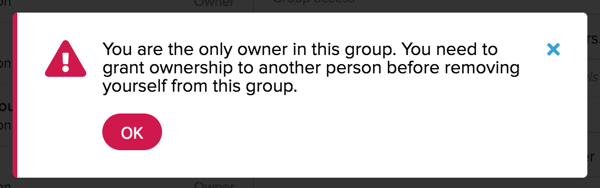
Ryhmän sulkeminen
Ryhmän omistaja voi sulkea ryhmän sen sivun oikeassa yläkulmassa olevasta kontekstivalikosta. Ryhmän jäsenille lähetetään ilmoitus ryhmän sulkemisesta.
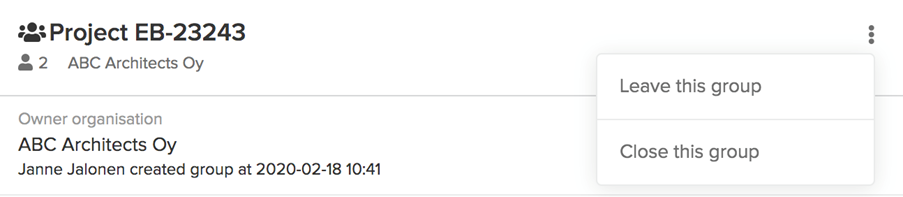
Kun ryhmä on suljettu, siihen ei voi enää jakaa sisältöä. Ryhmän sulkeminen ei kuitenkaan poista sitä. Suljetut ryhmät näkyvät edelleen kaikkialla SignSpacen käyttöliittymässä, mutta ne on merkitty sanalla SULJETTU. Niistä voi edelleen hakea tietoa.
Koti-näkymän sivupalkissa niiden kuvake on viivattu yli.
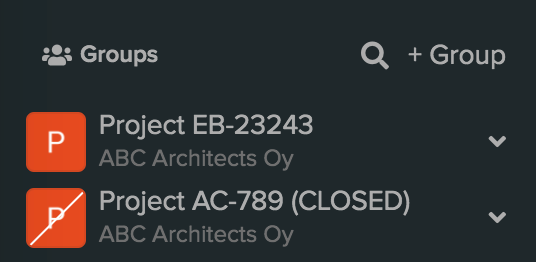
Kaikki suljetut ryhmät luetellaan Suljetut ryhmät -suodattimen alla Ryhmät-välilehden sivupalkissa.
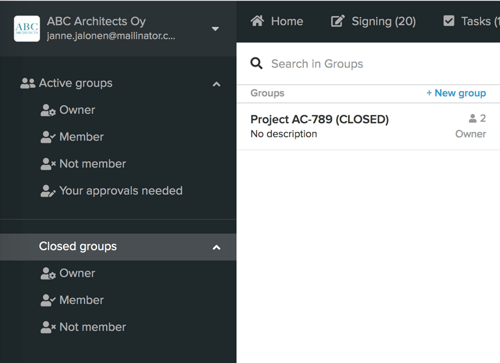
Ryhmän omistaja voi aktivoida suljetun ryhmän uudelleen.
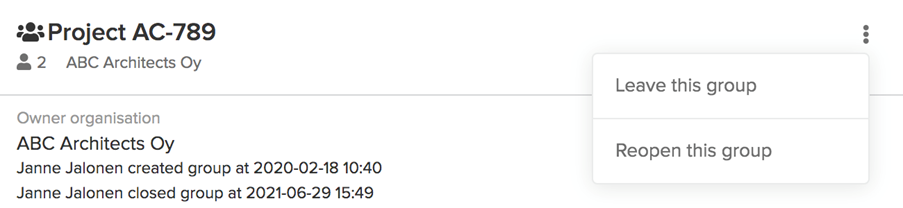
Ryhmän lisääminen tilaan, allekirjoituspyyntöön tai tehtävään
Voit lisätä ryhmän uuteen tilaan tilan luonnin yhteydessä kirjoittamalla ryhmän nimen Vastaanottajat-kenttään ja valitsemalla ryhmän automaattisten ehdotusten luettelosta.
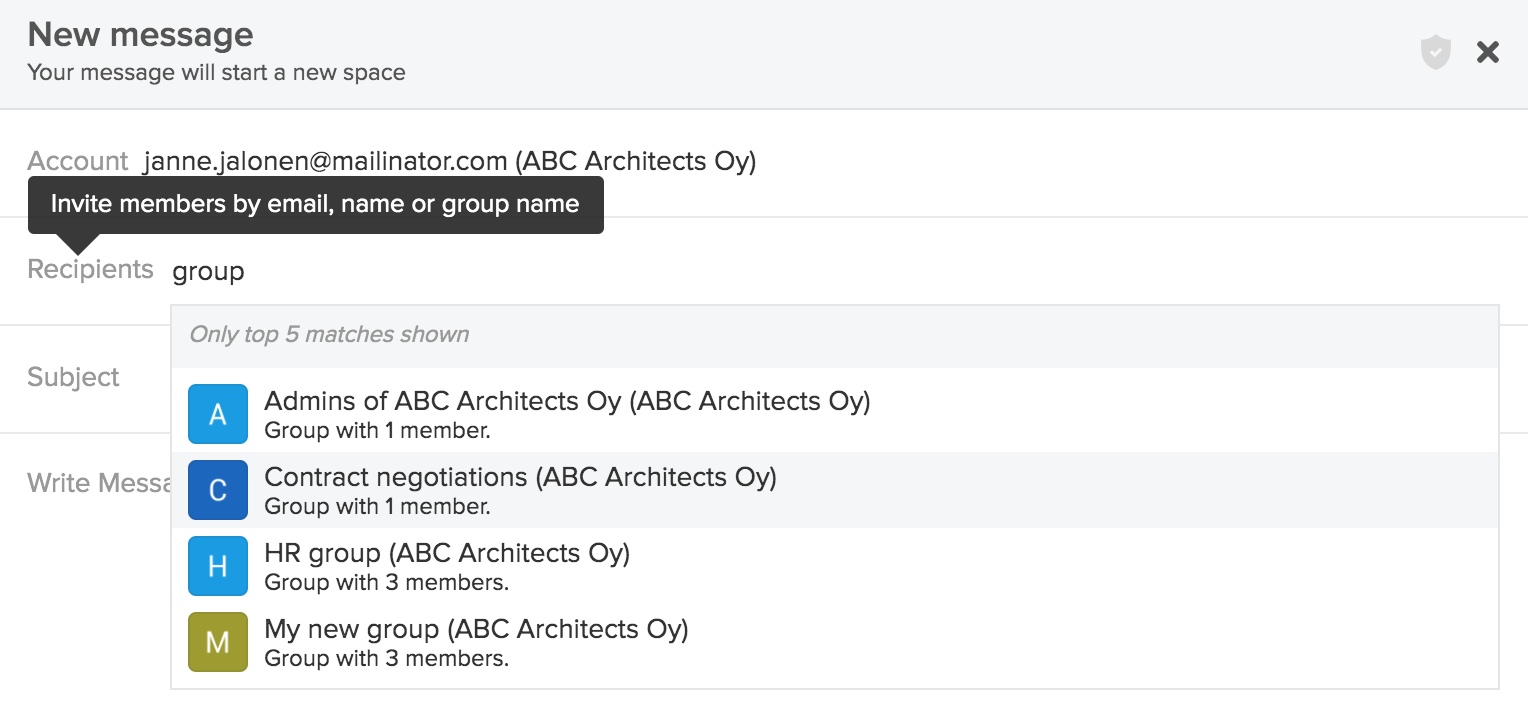
Jos haluat lisätä ryhmän olemassa olevaan tilaan, siirry tilan jäsenluetteloon. Se avautuu tilan otsikosta napsauttamalla tilan jäsenten lukumäärää tai minkä tahansa siihen kuuluvan organisaation nimeä. Napsauta + Lisää käyttäjiä tai ryhmiä, ala kirjoittaa ryhmän nimeä ja valitse ryhmä automaattisten ehdotusten luettelosta.
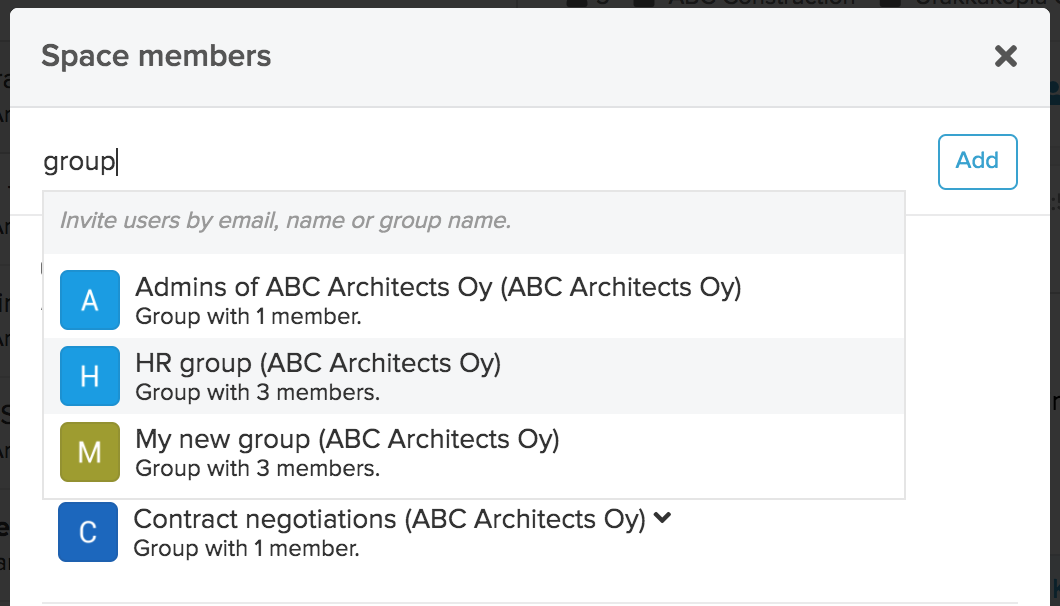
Jos haluat lisätä ryhmän uuteen allekirjoituspyyntöön tai uuteen tehtävään, kirjoita ryhmän nimi Allekirjoittajat-kenttään allekirjoituspyyntöä varten tai Tekijät-kenttään tehtävää varten ja valitse se automaattisten ehdotusten luettelosta.
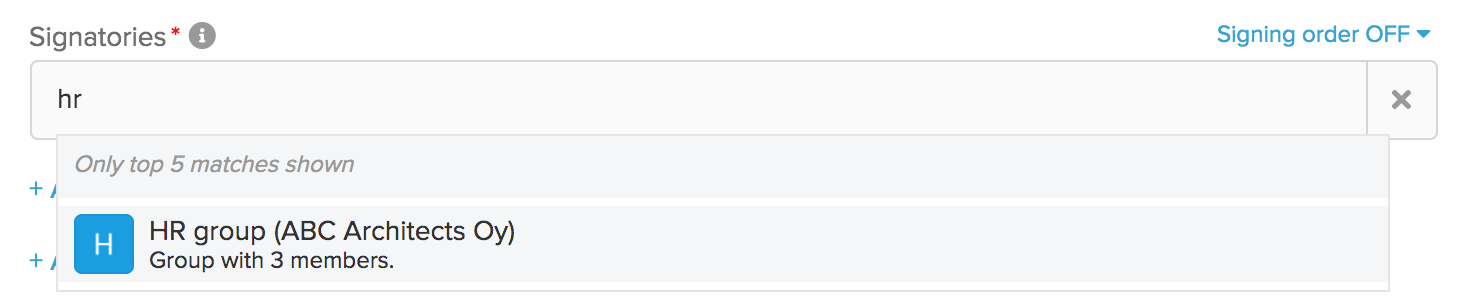
Valittu ryhmä näkyy tekstin syöttökentässä.

Voit jakaa tämän ryhmän yksittäisiksi allekirjoittajiksi tai yksittäisiksi edustajiksi napsauttamalla syöttökentän oikeassa kulmassa olevaa jakokuvaketta.
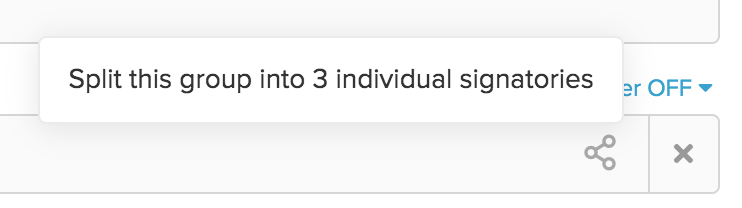
Valitse valikkokohta ja ryhmä jaetaan henkilöihin.
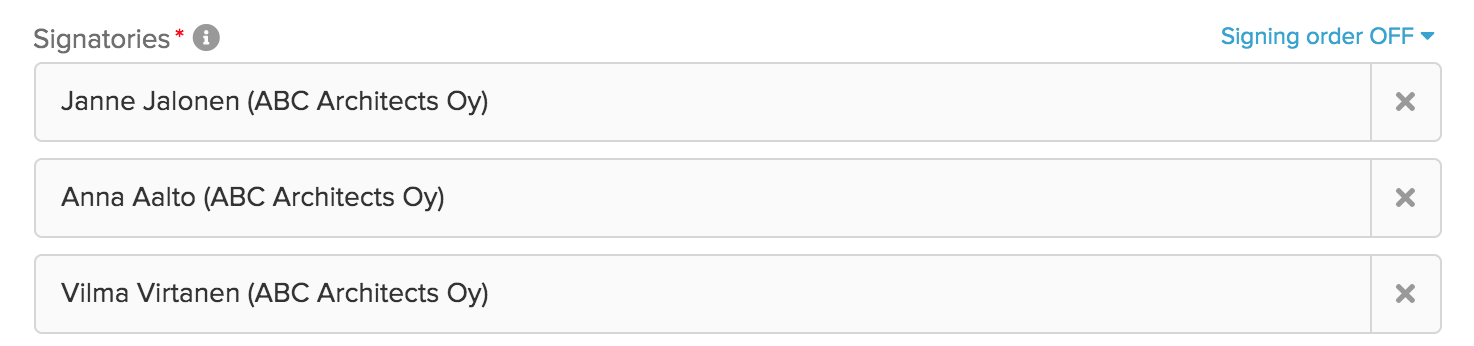
Chat ryhmässä
Tämän toiminnon avulla voit keskustella sellaisessa ryhmässä, jonka jäsen olet.
Kun olet Koti-näkymässä, napsauta sivupalkissa sitä ryhmää, jossa haluat aloittaa chat-keskustelun. Koti-luettelo suodattuu automaattisesti niin, että siinä näkyvät ainoastaan ne tilat ja chat-keskustelut, joihin kyseinen ryhmä osallistuu. Ryhmän chat, johon vain ryhmän jäsenet pääsevät, tulee luettelon ensimmäiseksi.
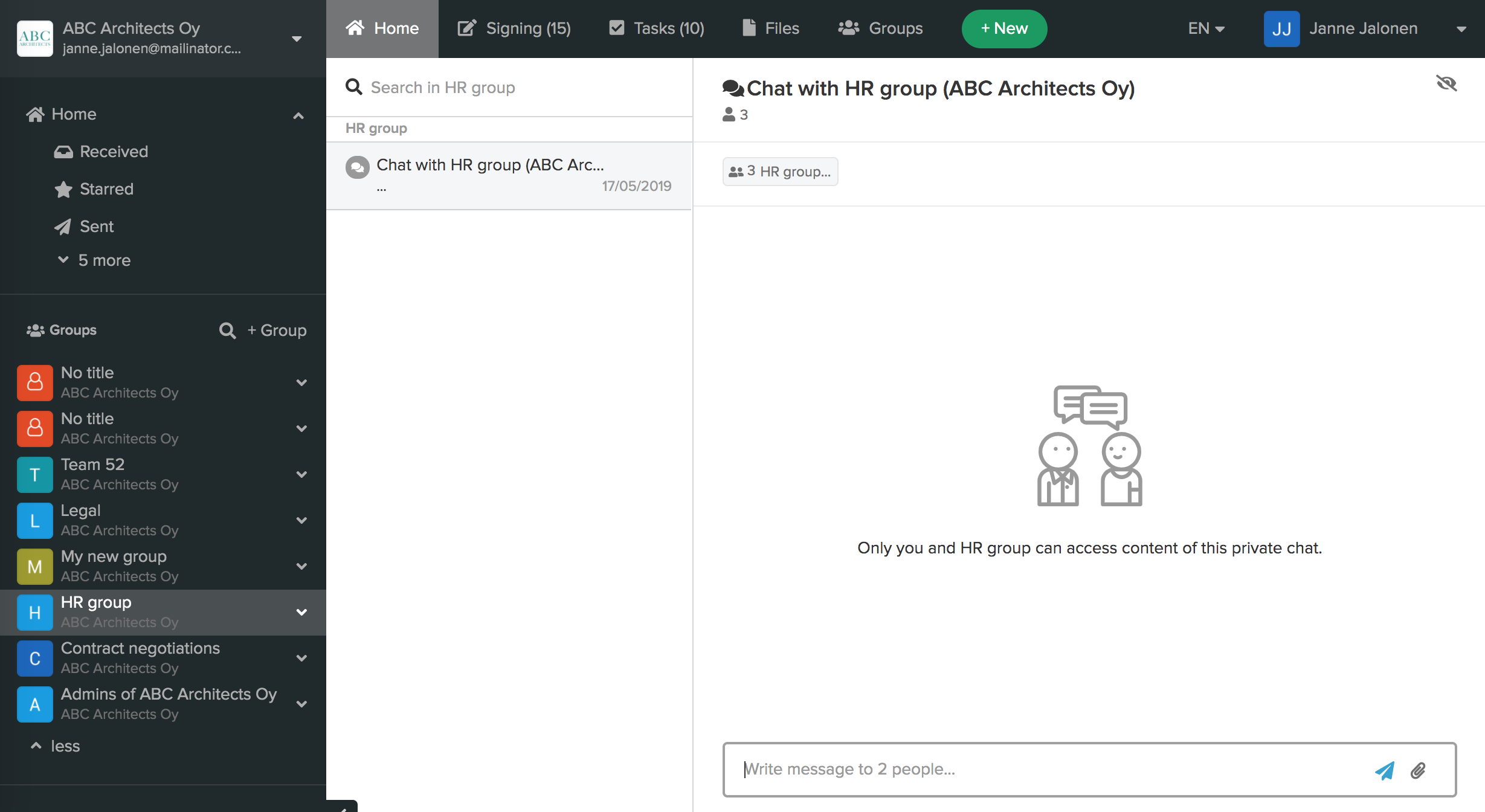
Sisällön suodattaminen ryhmän mukaan
Kun olet Koti-näkymässä, napsauta sivupalkissa haluamaasi ryhmää. Koti-luettelo suodattuu automaattisesti niin, että siinä näkyvät ainoastaan ne tilat ja chat-keskustelut, joihin kyseinen ryhmä osallistuu.
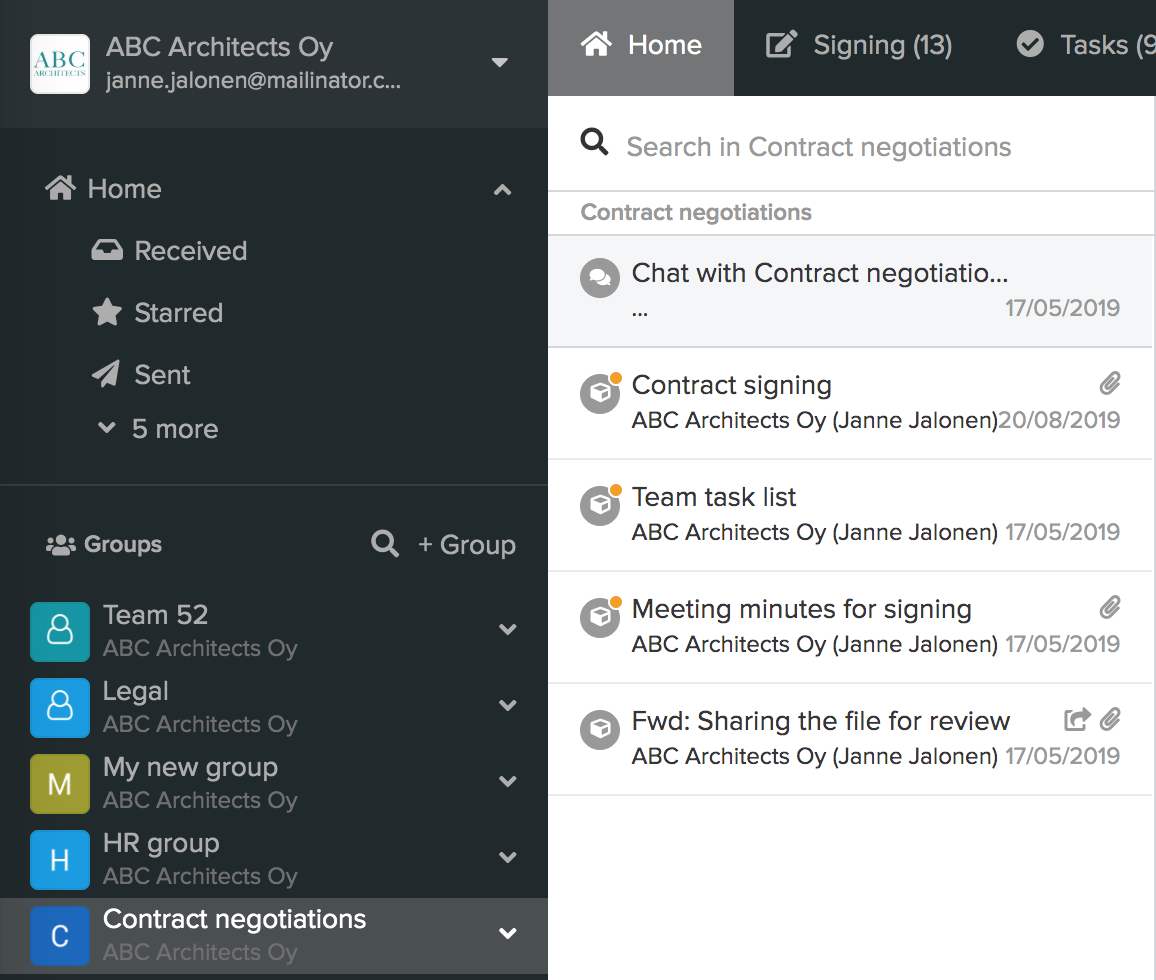
Ryhmän mykistäminen
Jos olet ryhmän jäsen mutta et halua saada kaikkia ryhmän ilmoituksia, voit mykistää ryhmän. Valitse ryhmän nimi sivupalkista, avaa kontekstivalikko (alaspäin osoittava nuoli) ja valitse Mykistä ryhmä. Kaikki ryhmässä olevat tiedot ovat edelleen käytettävissäsi SignSpacessa, mutta voit lukea niitä omassa tahdissasi silloin kun tarvitset niitä ilman jatkuvien ilmoitusten aiheuttamaa häiriötä.
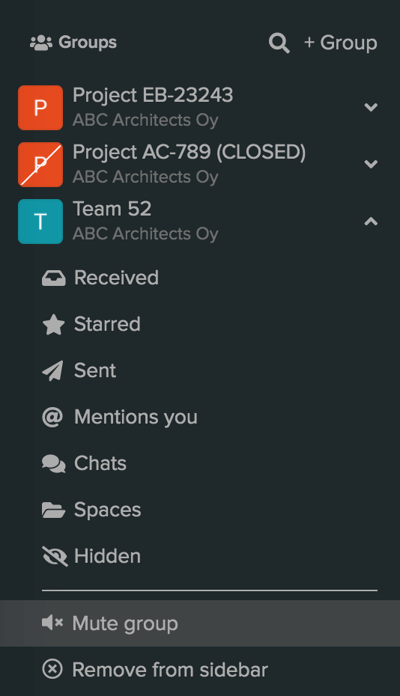
Ryhmät-luettelon hallinta
Jos et enää halua nähdä tiettyä ryhmää sivupalkin luettelossa, voit poistaa sen. Valitse ryhmän nimi sivupalkista, avaa kontekstivalikko (alaspäin osoittava nuoli) ja valitse Poista sivupalkista. Ryhmä ei enää näy ryhmäluettelossasi. Kun tarvitset ryhmää seuraavan kerran, avaa ryhmäluettelon yläosassa oleva hakukenttä, syötä ryhmän nimi ja napsauta ryhmän nimeä, niin se lisätään takaisin luetteloosi.
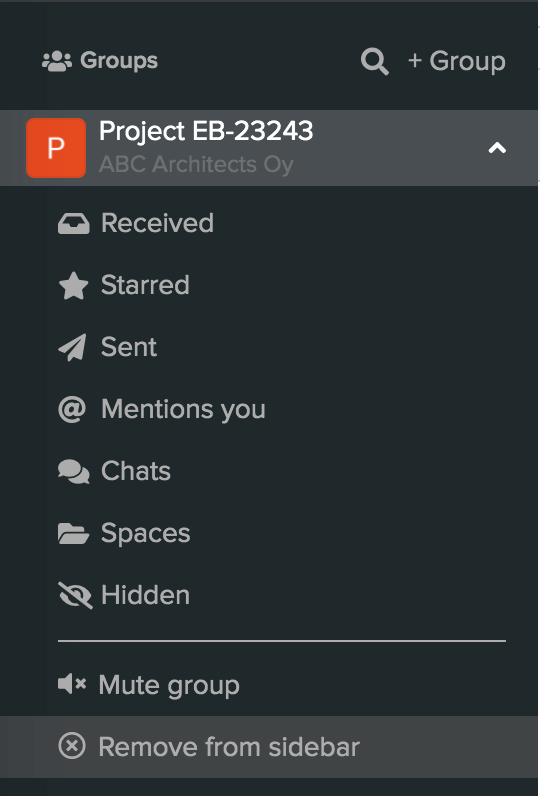
Ryhmän osoitteen kopiointi
Voit kopioida ryhmän osoitteen leikepöydälle ja jakaa sen ulkoisille käyttäjille, joille ryhmä ei ole palvelussa näkyvissä.